進行Arduino Uno 、MEGA...板子進行做開發時...
應該都少不了Arduino IDE...,但是有地表上更好的工具就是Visual Studio
常見的Arduino開發工具為 Arduino IDE開發工具
如下圖:為Arduino 1.05版本IDE 開發工具(裡面程式為範例Blink)
Arduino軟體與硬體可以看之前文章介紹 :DotBlog_Arduino
裡面有許多範例可以學習、以及板子選定設定、Serial Port設定、燒錄器設定等等...
===然而,本主題為介紹更方便更人性化的 Visual Studio For Arduino介紹===
第一步:首先一定要有Visual Studio(以2015版本作為介紹)
Microsoft 提供了 Visual Studio Community 2015 可以讓我們免費使用(裡面有免費合法下載)
Arduino and Visual studio 官方網站 : Visualmicro
第二步:當安裝好Visual Studio 後就是需要安裝插件 Visual.Micro.Arduino.Studio
下載完畢後就是安裝 Visual.Micro.Arduino.Studio.exe
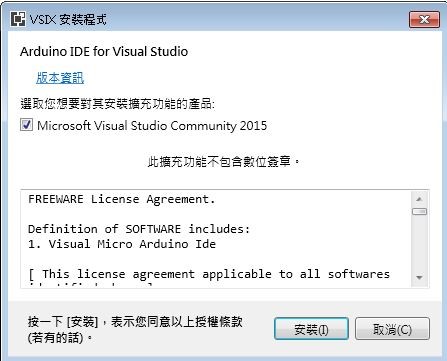 (安裝 Visual.Micro.Arduino.Studio )
(安裝 Visual.Micro.Arduino.Studio )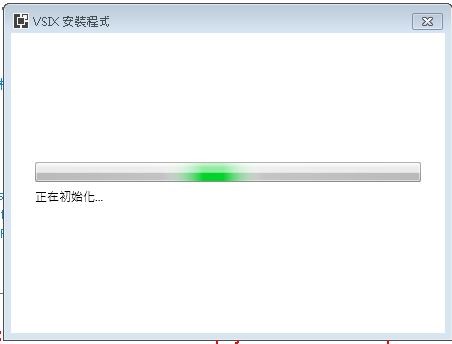 (安裝 Visual.Micro.Arduino.Studio )
(安裝 Visual.Micro.Arduino.Studio )
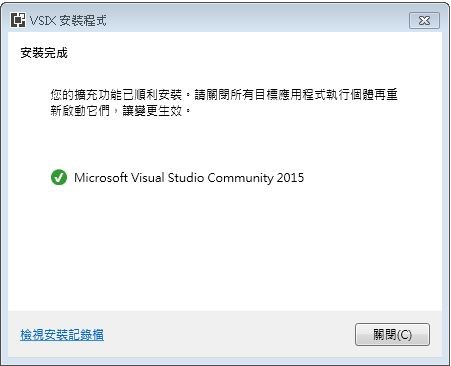 (完成 安裝 Visual.Micro.Arduino.Studio )
(完成 安裝 Visual.Micro.Arduino.Studio )
第三步:安裝好後,開啟Visual Studio
 開啟VS後,會出現設定,要設定之前在電腦上裝的Arduino 版本和安裝位置等
開啟VS後,會出現設定,要設定之前在電腦上裝的Arduino 版本和安裝位置等
(亦可看到出現Arduino版本設定、板子設定、燒錄設定等.....)
第四步:開啟專案開始玩Arduino了(-->檔案-->新增-->Arduino Project)
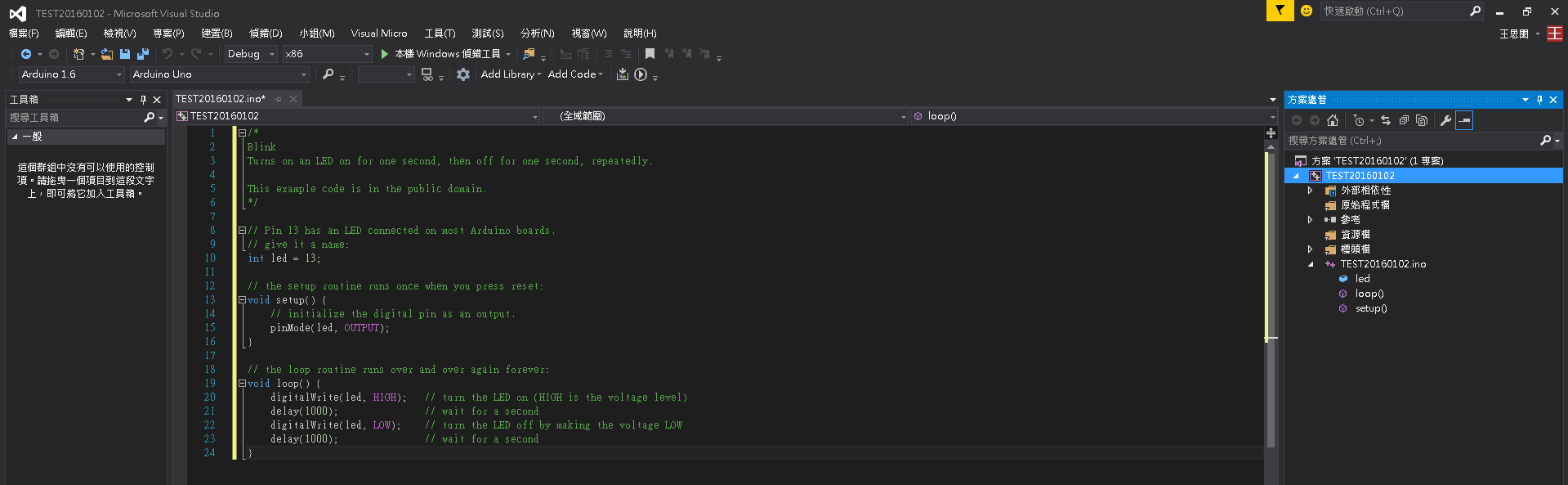 (可以看到右方有函數式提醒、輸入體醒以及Visual Studio IDE 與Arduino IDE 不一樣的地方)
(可以看到右方有函數式提醒、輸入體醒以及Visual Studio IDE 與Arduino IDE 不一樣的地方)
-->很多強大的功能RRR
會讓人不想回去Arduino IDE ~~~
(之後會介紹我使用的開發出來的Arduino板子)~~